Photoshop(简称PS)是Adobe公司开发的一款功能强大的图形设计软件,广泛应用于平面设计、网页设计、摄影后期处理等多个领域,本篇教程将带你从零开始,逐步掌握Photoshop的基本操作和高级技巧。
初识Photoshop
Photoshop最初是由Thomas Knoll在1990年开发的,当时它只是一个小型程序,用于调整数字照片,随着技术的进步和市场需求的增加,Photoshop逐渐发展成为一个功能全面的设计工具,Photoshop已经成为全球设计师不可或缺的工具之一。
安装与启动
- 下载安装包:你需要从官方网站下载Photoshop的安装文件,确保选择适合自己操作系统版本(Windows或MacOS)的安装包。
- 运行安装程序:双击下载的安装文件,按照提示进行安装,注意阅读安装过程中的许可协议,并根据需要勾选相关选项。
- 完成安装:安装完成后,点击“完成”按钮退出安装程序,Photoshop已经成功安装在您的电脑上。
界面介绍
启动Photoshop后,你会看到一个熟悉的工作区布局:

图片来源于网络,如有侵权联系删除
- 菜单栏:位于界面的顶部,包含多个下拉菜单,如文件、编辑、图像等,每个菜单下都有丰富的命令供您使用。
- 工具箱:左侧的工具箱包含了所有可用的绘图和编辑工具,通过拖动滑块或点击箭头可以展开隐藏的工具组。
- 工作区窗口:这是您进行设计和编辑的主要区域,也是预览和处理图像的地方。
- 面板:右侧的面板区域显示了图层、颜色、历史记录等信息,方便您管理和调整项目。
基本操作
- 打开文件:点击菜单栏中的“文件”>“打开”,浏览并选择要处理的图片文件。
- 保存文件:完成编辑后,记得及时保存您的作品,可以选择“文件”>“另存为”来保存新的副本,或者直接覆盖原始文件。
- 撤销操作:如果在编辑过程中出现了错误或不满意的效果,可以使用快捷键Ctrl+Z(Win)或Command+Z(Mac)来回退一步的操作。
常用工具介绍
- 移动工具:用于移动选定的对象或图层。
- 画笔工具:类似于真实的画笔,可用于绘制线条、纹理和其他形状。
- 选择工具:包括矩形选框、椭圆选框、套索工具等,用于选中特定区域的像素。
- 裁剪工具:用于裁剪图像的一部分,保留需要的部分。
- 文字工具:用于添加文本到图像中,支持多种字体样式和效果。
图层管理
图层是Photoshop的核心概念之一,允许您在不同的层上进行独立编辑而不影响其他部分,以下是关于图层的几个重要知识点:
- 创建新图层:点击面板底部的“新建图层”图标,或者在菜单中选择“图层”>“新建”>“图层”。
- 删除图层:选中不需要的图层,然后点击面板底部的“删除图层”图标。
- 调整图层顺序:通过上下拖动图层来实现不同图层之间的前后顺序调整。
- 合并图层:当不再需要对某个图层进行单独编辑时,可以将它与下面的图层合并为一个。
色彩调整
色彩调整是提高图像质量的重要手段,以下是一些常用的色彩调整方法:
- 色阶:用于校正图像的亮度和对比度。
- 曲线:更精确地控制色调范围,实现复杂的色彩变化。
- 色相/饱和度:改变图像的整体色彩倾向和鲜艳程度。
- 可选颜色:针对特定的颜色通道进行调整,适用于复杂场景的色彩修正。
滤镜应用
Photoshop提供了大量的内置滤镜,可以帮助您快速生成各种特殊效果,以下是几种常见的滤镜类型及其用途:
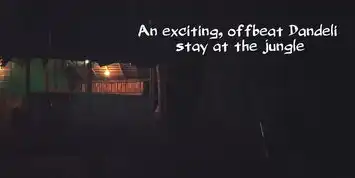
图片来源于网络,如有侵权联系删除
- 模糊滤镜:使图像变得柔和,常用于背景虚化。
- 锐化滤镜:增强图像细节,使其看起来更加清晰。
- 风格化滤镜:赋予图像艺术化的外观,如浮雕、发光等效果。
- 扭曲滤镜:产生变形效果,模拟现实中物体的扭曲现象。
抠图技巧
抠图是将主体从复杂背景中分离出来的过程,以下是一些建议的方法:
- 魔术棒工具:对于简单且均匀的颜色背景,魔术棒可以轻松选出目标物体。
- 钢笔工具:对于不规则边缘的对象,使用钢笔工具手动描边可以得到精准的选择区域。
- 蒙版技术:结合图层蒙版和选区功能,可以实现精细的抠图效果。
商业案例分享
为了更好地理解Photoshop在实际工作中的运用,我们来看一些成功的商业案例
标签: #ps网站



评论列表